Waarom worden in Excel 2010 de formules weergegeven in plaats van de antwoorden?
Laatst bijgewerkt: 2 februari 2017
Mogelijk ontdekt u dat u Excel nodig hebt om resultaten weer te geven in plaats van formules wanneer u een formule invoert die zichtbaar blijft. Een Excel-spreadsheet kan snel worden gewijzigd, zodat de instellingen en opmaak heel anders zijn dan op een nieuw, leeg werkblad. Als je aan een bestand werkt dat door iemand anders is gemaakt, dan is de kans groot dat ze iets hebben gewijzigd. In veel gevallen kan dit zo simpel zijn als het toevoegen van een vulkleur voor een cel, maar af en toe kan een instelling worden gewijzigd die u nog nooit eerder bent tegengekomen.
Met een van deze instellingen kunnen formules in cellen worden weergegeven in plaats van de resultaten van die formules. Hoewel dit nuttig kan zijn bij het oplossen van problemen met problematische formules, kan het problemen opleveren voor mensen die de informatie proberen te gebruiken die zou voortvloeien uit een uitgevoerde formule. Gelukkig zijn er slechts een paar stappen nodig om het formulescherm weer terug te schakelen naar het resultaat, waar we je in de onderstaande gids doorheen zullen leiden.
Hoe u kunt voorkomen dat Excel formule, geen resultaat weergeeft
Bij de stappen in deze zelfstudie wordt ervan uitgegaan dat uw formule correct is en dat een optie in Excel eenvoudig is gewijzigd waarin formules worden weergegeven in plaats van hun resultaten. Als u iets anders in uw cel ziet dan de formule of het resultaat ervan, zoals #NA, geeft dit meestal aan dat er een probleem is met de formule. In dat geval moet u de formule controleren op eventuele fouten en deze corrigeren zodat de formule correct kan worden berekend.
Stap 1: Open uw spreadsheet in Excel 2010.
Stap 2: klik op het tabblad Formules bovenaan het venster.

Stap 3: klik op de knop Formules weergeven in het gedeelte Formulecontrole van het navigatielint boven aan het venster.
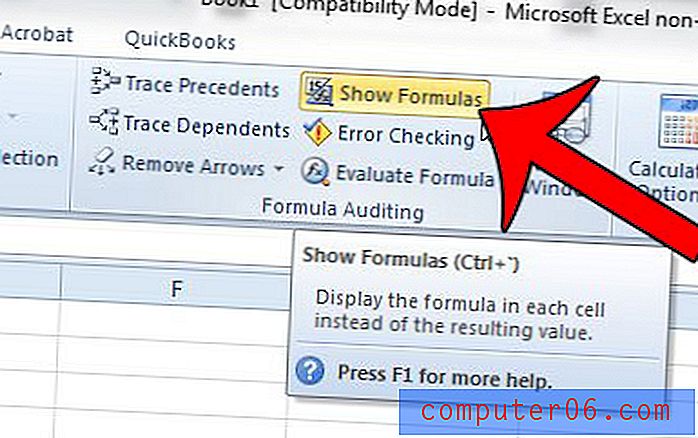
Samenvatting - Hoe u kunt voorkomen dat Excel formules weergeeft in plaats van resultaten
- Open Excel 2010.
- Klik op het tabblad Formules bovenaan het venster.
- Klik op de knop Formules weergeven in het gedeelte Formulecontrole van het lint.
De resultaten van uw formules moeten nu in uw cellen worden weergegeven in plaats van in de formules zelf. Als dit de gewenste weergave voor deze spreadsheet is, zorg er dan voor dat u uw spreadsheet opslaat nadat u deze wijziging heeft aangebracht.
Heeft u twee kolommen met gegevens die u in één kolom wilt combineren? In dit artikel wordt uitgelegd hoe u de aaneengeschakelde formule gebruikt, wat u veel tijd kan besparen wanneer u gegevens uit rijen of kolommen moet combineren.



